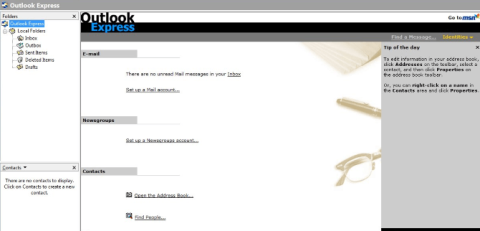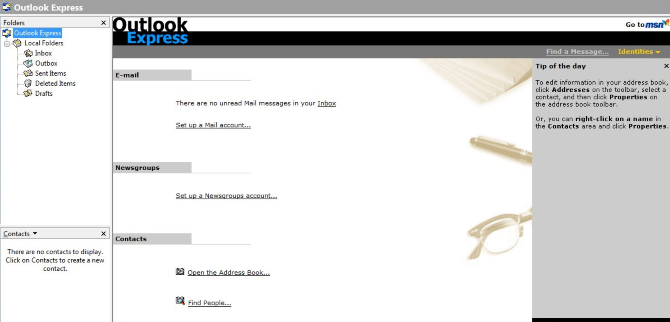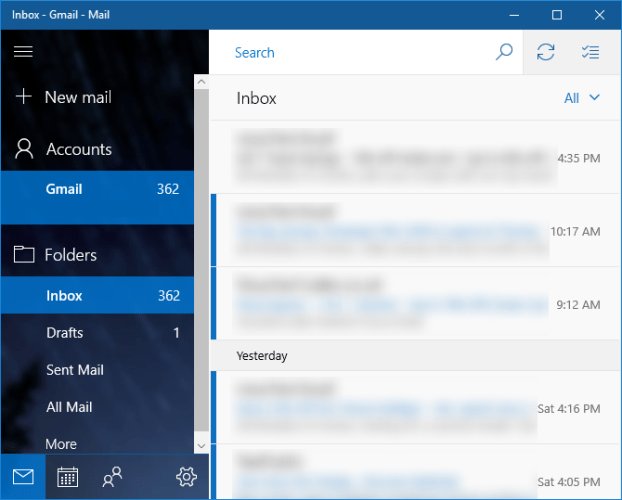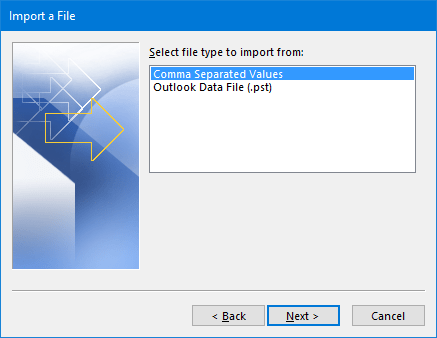Το Outlook Express είναι η βασική εφαρμογή email που είναι ενσωματωμένη σε εκδόσεις των Windows από τα Windows 98 έως τον Server 2003. Η Microsoft σταμάτησε επίσημα να ενσωματώνει το Outlook Express ξεκινώντας από τα Windows Vista, αν και μπορείτε ακόμα να χρησιμοποιήσετε την εφαρμογή για να εκτελέσετε εργασίες. Εκτελέστε ορισμένες εργασίες. Ωστόσο, το Tips.BlogCafeIT δεν συνιστά τη χρήση αυτής της εφαρμογής, επειδή η Microsoft θα καταργήσει ενεργά το Outlook Express από το σύστημά σας, εάν εντοπιστεί.
Ο διάδοχος του Outlook Express είναι πλέον το Windows Mail, αν και μερικές φορές μπορείτε να το ονομάσετε και Windows Live Mail. Στο παρακάτω άρθρο, τα Tips.BlogCafeIT θα σας δείξουν πώς να χρησιμοποιήσετε το Windows Mail ή το Outlook ως εναλλακτικές.
1. Χρησιμοποιήστε το Outlook Express στα Windows 10
Η Microsoft δεν υποστηρίζει πλέον το Outlook Express για μεγάλο χρονικό διάστημα. Και στα Windows 10, η Microsoft επίσης απεγκαθιστά αυτόματα προγράμματα από το σύστημα κάθε φορά που κυκλοφορεί μια νέα ενημέρωση.
Η Microsoft ελέγχει στην πραγματικότητα ποια προγράμματα μπορείτε να εκτελέσετε, μέσω της χρήσης αυτόματων ενημερώσεων. Συνιστάται να μην χρησιμοποιείτε το Outlook Express.
Είναι ένα ξεπερασμένο πρόγραμμα-πελάτη ηλεκτρονικού ταχυδρομείου και έχει αντικατασταθεί από πιο προηγμένες εφαρμογές. Ωστόσο, εάν εξακολουθείτε να θέλετε να χρησιμοποιήσετε το Outlook Express, μπορείτε να ανατρέξετε στα παρακάτω λεπτομερή βήματα:
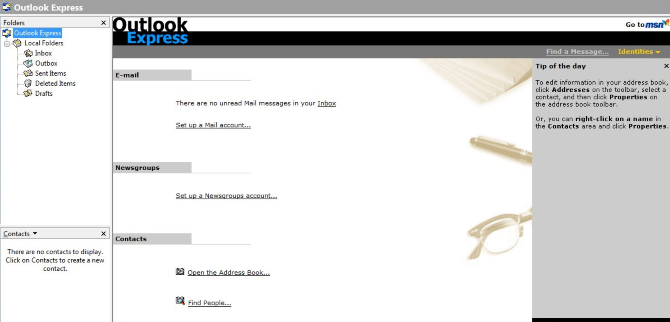
Κατεβάστε την έκδοση του Outlook Express που ταιριάζει με την έκδοση των Windows εδώ .
Και θα πρέπει να πληρώσετε ένα τέλος 20 $ για το κλειδί άδειας χρήσης. Επιπλέον, η εφαρμογή υποστηρίζει επίσης το Fidolook, μια επέκταση που υποστηρίζει πρόσθετες κεφαλίδες, πρότυπα και άλλες προσαρμογές σύνθεσης email.
Τα Windows 10 θα εξακολουθούν να απεγκαθιστούν αυτόματα αυτό το πρόγραμμα κάθε φορά που ενημερώνει το σύστημά σας. Επομένως, θα πρέπει να χρησιμοποιήσετε το πρόγραμμα Updates Disabler. Αυτό σας επιτρέπει να απενεργοποιήσετε πλήρως το Windows Update.
Κατεβάστε το Updates Disabler στη συσκευή σας και εγκαταστήστε το εδώ .
Να θυμάστε ότι η απενεργοποίηση του Windows Update σημαίνει ότι δεν θα λαμβάνετε ειδοποιήσεις σχετικά με ενημερώσεις, ενημερώσεις κώδικα ασφαλείας, ενημερώσεις νέων δυνατοτήτων και άλλες αλλαγές στα Windows 10. Συμβουλές Συνιστάται να χρησιμοποιείτε το Windows Update για ασφάλεια καθώς και για ασφαλέστερη ενημέρωση κώδικα.
Εάν πιστεύετε ότι το Outlook Express δεν είναι πλέον κατάλληλο ή δεν θέλετε να χρησιμοποιήσετε το Outlook Express, μπορείτε να επιλέξετε 1 από τις 3 εναλλακτικές επιλογές παρακάτω.
2. Εναλλακτική επιλογή του Outlook Express
2.1. Χρησιμοποιήστε το Windows Mail για να αντικαταστήσετε το Outlook Express
Εάν αναζητάτε μια άλλη εφαρμογή προγράμματος-πελάτη email ενσωματωμένη στο σύστημα για να αντικαταστήσετε το Outlook Express, μπορείτε να εξετάσετε το ενδεχόμενο να χρησιμοποιήσετε το Mail. Μπορείτε να αναζητήσετε εφαρμογές εισάγοντας τη λέξη-κλειδί Αλληλογραφία στο πλαίσιο Αναζήτηση στο μενού Έναρξη.
Παρόλο που το Mail δεν είναι ένα πρόγραμμα-πελάτη ηλεκτρονικού ταχυδρομείου πλούσιο σε δυνατότητες όπως το Outlook, είναι επίσης ένα πρόγραμμα-πελάτη ηλεκτρονικού ταχυδρομείου που μπορείτε να χρησιμοποιήσετε για να αντικαταστήσετε το Outlook Express. Επιπλέον, το Mail είναι επίσης ενσωματωμένο με την εφαρμογή Calendar και People στο σύστημά σας.
Για να ξεκινήσετε να χρησιμοποιείτε το Mail, κάντε πρώτα κλικ στην Προσθήκη λογαριασμού και επιλέξτε τον λογαριασμό που θέλετε να συνδέσετε. Επιπλέον, μπορείτε να χρησιμοποιήσετε POP/IMAP, iCloud, Gmail, Outlook.com και πολλές άλλες εφαρμογές. Εισαγάγετε τις απαραίτητες πληροφορίες.
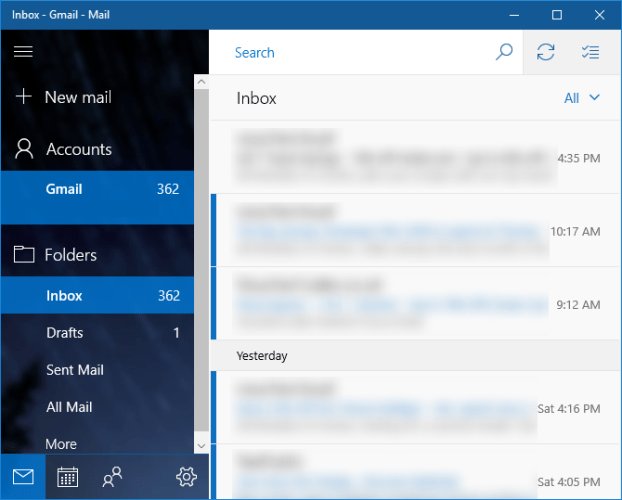
Η εφαρμογή Mail δεν αποθηκεύει κανένα μήνυμα εσωτερικά, επομένως όλα τα μηνύματα ηλεκτρονικού ταχυδρομείου που βλέπετε θα αποθηκεύονται μόνο στον διακομιστή email σας.
Και επειδή το Windows Mail δεν αποθηκεύει τίποτα εσωτερικά, δεν μπορείτε να εισαγάγετε δεδομένα από το Outlook Express. Εάν χρησιμοποιείτε POP/IMAP στο Outlook Express, θα συγχρονίσει όλα τα email σας εκεί.
Για να προσαρμόσετε τις ρυθμίσεις σας, κάντε κλικ στο εικονίδιο γρανάζι. Τώρα στην οθόνη εμφάνισης του μενού υπάρχουν επιλογές όπως Εξατομίκευση , Αυτόματες Απαντήσεις και Υπογραφή . Ωστόσο, ενδέχεται να μην έχετε πρόσβαση σε ορισμένες από αυτές τις επιλογές, αυτό εξαρτάται από τις ρυθμίσεις του διακομιστή email σας.
2.2. Εισαγωγή (εισαγωγή) δεδομένων του Outlook Express στο Outlook
Αν και είναι η ίδια επωνυμία του Outlook, το Outlook Express δεν είναι δημοφιλές στους χρήστες. Τα 2 προγράμματα δημιουργούνται από 2 διαφορετικούς κωδικούς βάσης δεδομένων. Ωστόσο, εάν θέλετε, μπορείτε να εξαγάγετε τα δεδομένα στο Outlook Express και, στη συνέχεια, να τα εισαγάγετε στο Outlook. Αυτή η δυνατότητα είναι ενσωματωμένη στις εκδόσεις 32-bit των 2 εφαρμογών.
Για να ξεκινήσετε τη διαδικασία, ανοίξτε πρώτα το Outlook Express και πλοηγηθείτε Αρχείο => Εξαγωγή email => Μηνύματα email …, στη συνέχεια επιλέξτε Microsoft Exchange ως μορφή, επιβεβαιώστε το μήνυμα που εμφανίζεται στην οθόνη και επιλέξτε το φάκελο που θέλετε να εξαγάγετε.
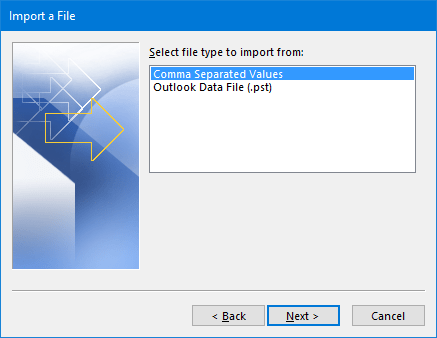
Στη συνέχεια, μεταβείτε στο Αρχείο => Εξαγωγή => Βιβλίο διευθύνσεων …, επιλέξτε Αρχείο κειμένου (Τιμές διαχωρισμένες με κόμματα) ως μορφή και επιλέξτε τον φάκελο στον οποίο θέλετε να εξαγάγετε όταν σας ζητηθεί. Επιλέξτε όλα τα στοιχεία που θέλετε να αποθηκεύσετε και, στη συνέχεια, ακολουθήστε τα βήματα που εμφανίζονται στην οθόνη.
Τέλος ανοίξτε το Outlook και μεταβείτε στο Αρχείο => Άνοιγμα & Εξαγωγή => Εισαγωγή/Εξαγωγή . Επιλέξτε Εισαγωγή από άλλο πρόγραμμα ή αρχείο και μετά κάντε κλικ στο Επόμενο .
Ακολουθήστε τα βήματα στο παράθυρο τιμών διαχωρισμένων με κόμματα και, στη συνέχεια, επιλέξτε Αρχείο δεδομένων του Outlook (.pst) και τελειώσατε.
2.3. Χρησιμοποιήστε ένα πρόγραμμα-πελάτη ηλεκτρονικού ταχυδρομείου που δεν ανήκει στη Microsoft
Εάν δεν θέλετε να χρησιμοποιήσετε το πρόγραμμα-πελάτη ηλεκτρονικού ταχυδρομείου της Microsoft ή εάν θέλετε να χρησιμοποιήσετε άλλες δωρεάν εφαρμογές, τότε μπορείτε να εξετάσετε το ενδεχόμενο να χρησιμοποιήσετε άλλα προγράμματα-πελάτες ηλεκτρονικού ταχυδρομείου εκτός της Microsoft για να αντικαταστήσετε το Outlook Express.
Ο καλύτερος πελάτης email είναι πιθανώς ο Mozilla Thunderbird, που αναπτύχθηκε από την ομάδα του Firefox.
Κατεβάστε το Mozilla Thunderbird στον υπολογιστή σας και εγκαταστήστε το εδώ .
Ανατρέξτε σε μερικά ακόμη άρθρα παρακάτω:
Καλή τύχη!